
如果要远程访问有多台显示器的 Windows 电脑 和 Mac,则 Splashtop 是非常合适的解决方案。借助 Splashtop,可以采用多种方式在控制远程计算机时查看多台显示器。
一次可查看一台远程显示器,显示器之间可切换
在一个屏幕上查看多个远程显示器(单窗口)
在多个本地屏幕上查看多个远程显示器(多窗口/多对多显示器)
以上功能因产品而异。请继续阅读,了解哪些 Splashtop 远程桌面解决方案包含所有功能。
跨平台查看和远程控制
通过 Splashtop,可以跨平台查看和控制��远程电脑,包括从本地电脑或其他设备查看运行不同操作系统的多台显示器。
从 Windows、Mac、iOS、Android 和 Chromebook 控制和查看 Windows 电脑
从 Windows、Mac、iOS、Android 和 Chromebook 控制和查看 Mac
远程桌面多显示器视频介绍
观看视频,了解 Mac 与 Mac 之间如何实现多显示器远程访问。
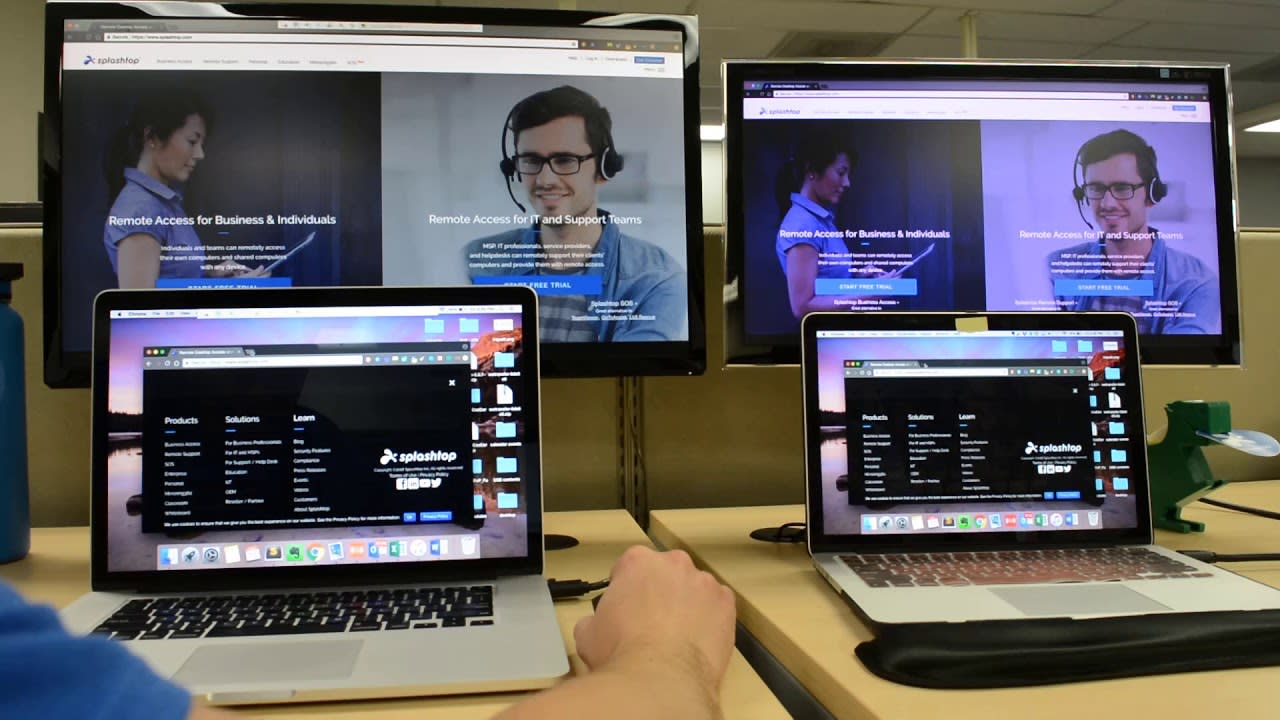
下面是另一个简介视频(右侧的计算机远程控制和查看左侧的计算机屏幕)。
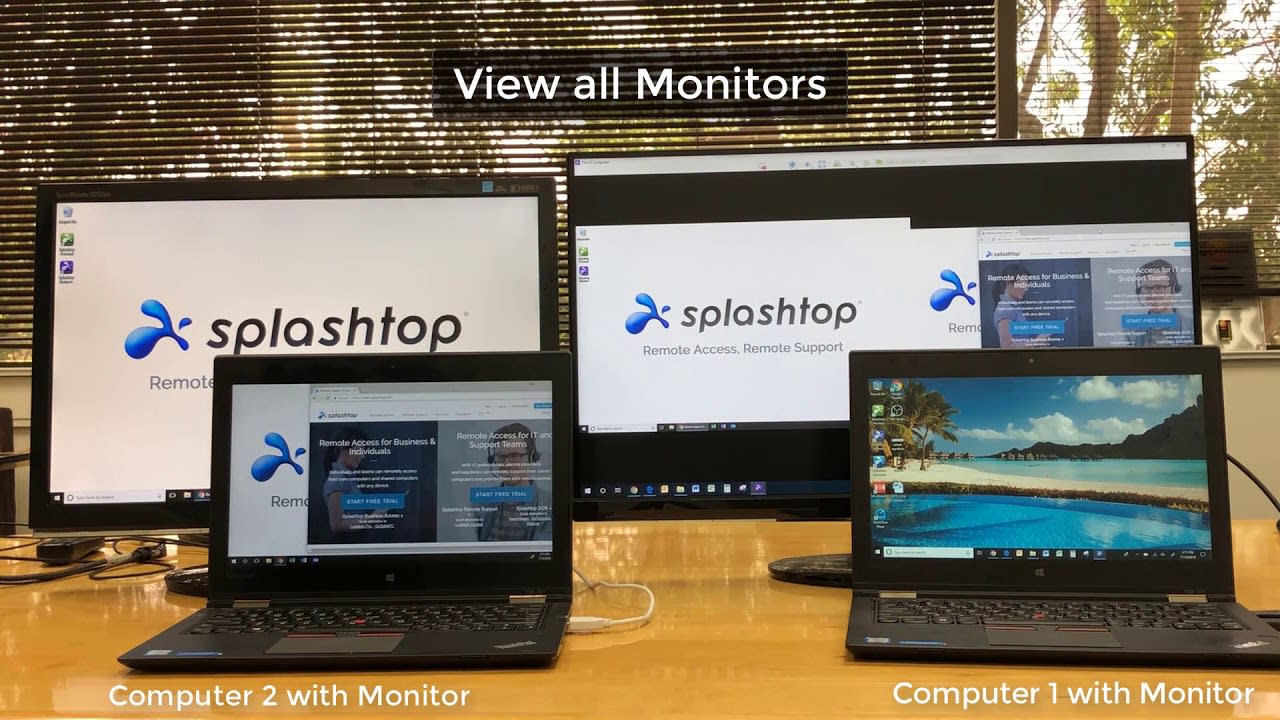
如何在任何远程设备上切换和查看多个显示器
在 Windows、Mac 和 Chromebook 上切换和查看多个显示器
在远程访问会话中,可以通过单击屏幕顶部工具栏中的“切换显示器”按钮来切换显示器。显示器图标上的蓝点表示正在查看的显示器编号或多显示器标��志(如本例所示)。

在下面的示例中,前两个菜单项可用于从远程系统中选择 Monitor 1或 Monitor 2以在屏幕上查看。(我不知道为什么联想和/或 Windows 的 Monitor 2 笔记本电脑显示器的名字这么长。)显示器图标上的蓝点表示正在访问的显示器编号或多显示器指示器。
第三个菜单项允许在一个本地屏幕上查看远程计算机的所有显示器,即多对一查看。
最后一个菜单项允许在本地计算机的单独窗口中查看每个远程显示器,并且可以在多个本地显示器排列这些窗口,即多对多查看。
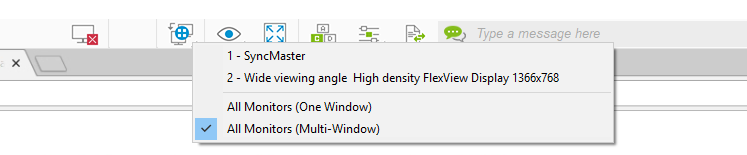
在 iOS 设备上切换多个显示器
在 iPhone/iPad 等 iOS 设备上激活设备屏幕底部的菜单时,会出现一个类似的工具栏按钮。选中该按钮可以切换屏幕。

在iPhone上,您可以选择一次查看一个屏幕,或在手机屏幕上同时查看两个远程屏幕。
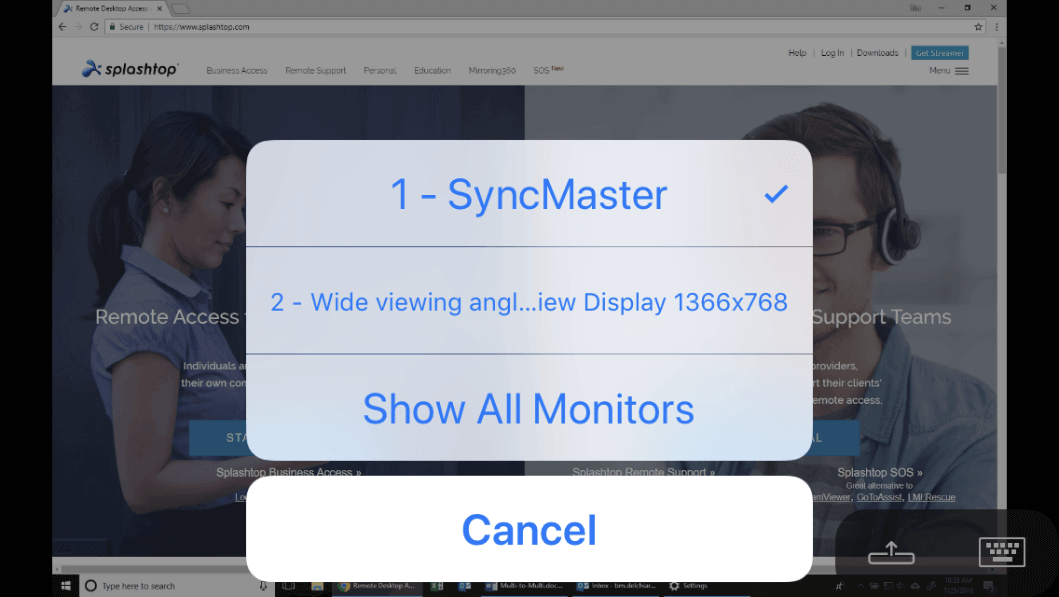
安卓手机和平板电脑
Splashtop 安卓应用具备一次查看一台远程显示器的选项。下面红色方框标记的按钮用于切换到下一台显示器。

选择符合需求的 Splashtop 解决方案
下表是所有支持多显示器功能的 Splashtop 解决方案。
Splashtop 的多显示器功能
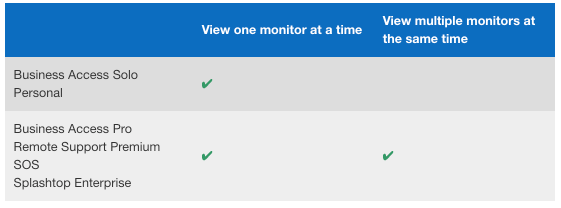
立即使用 Splashtop 远程访问有多个显示器的设备
立即免费试用或订购!





